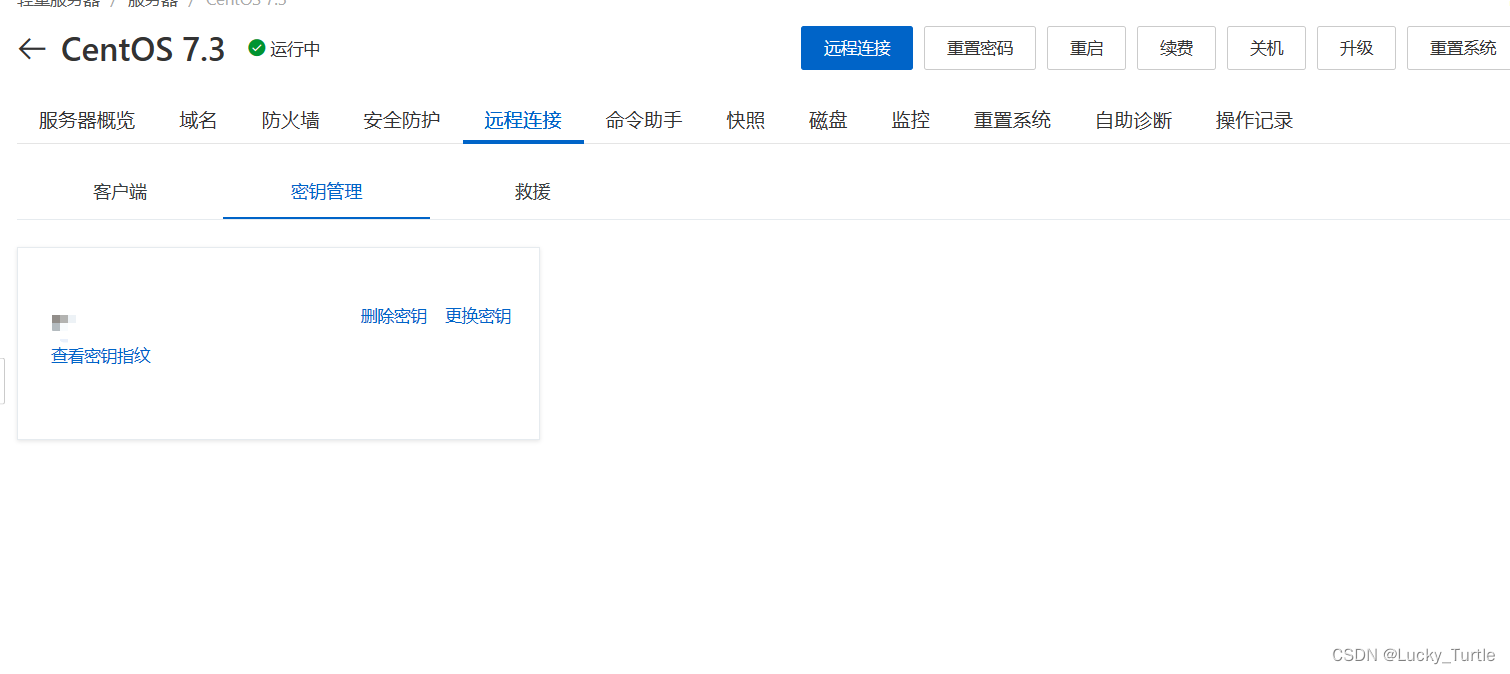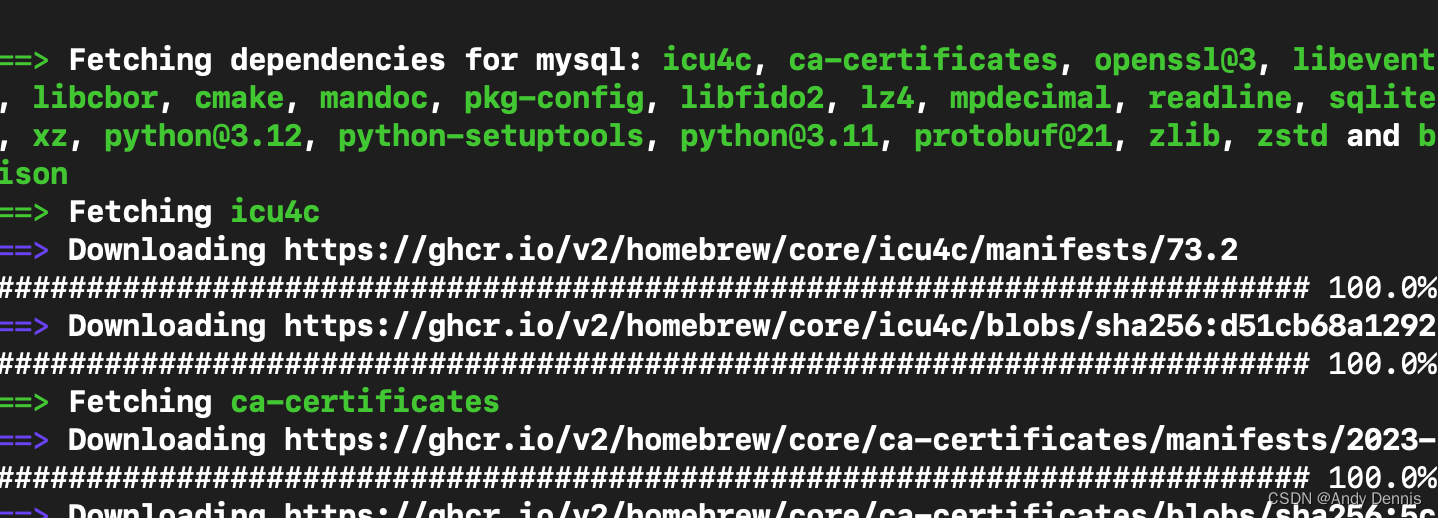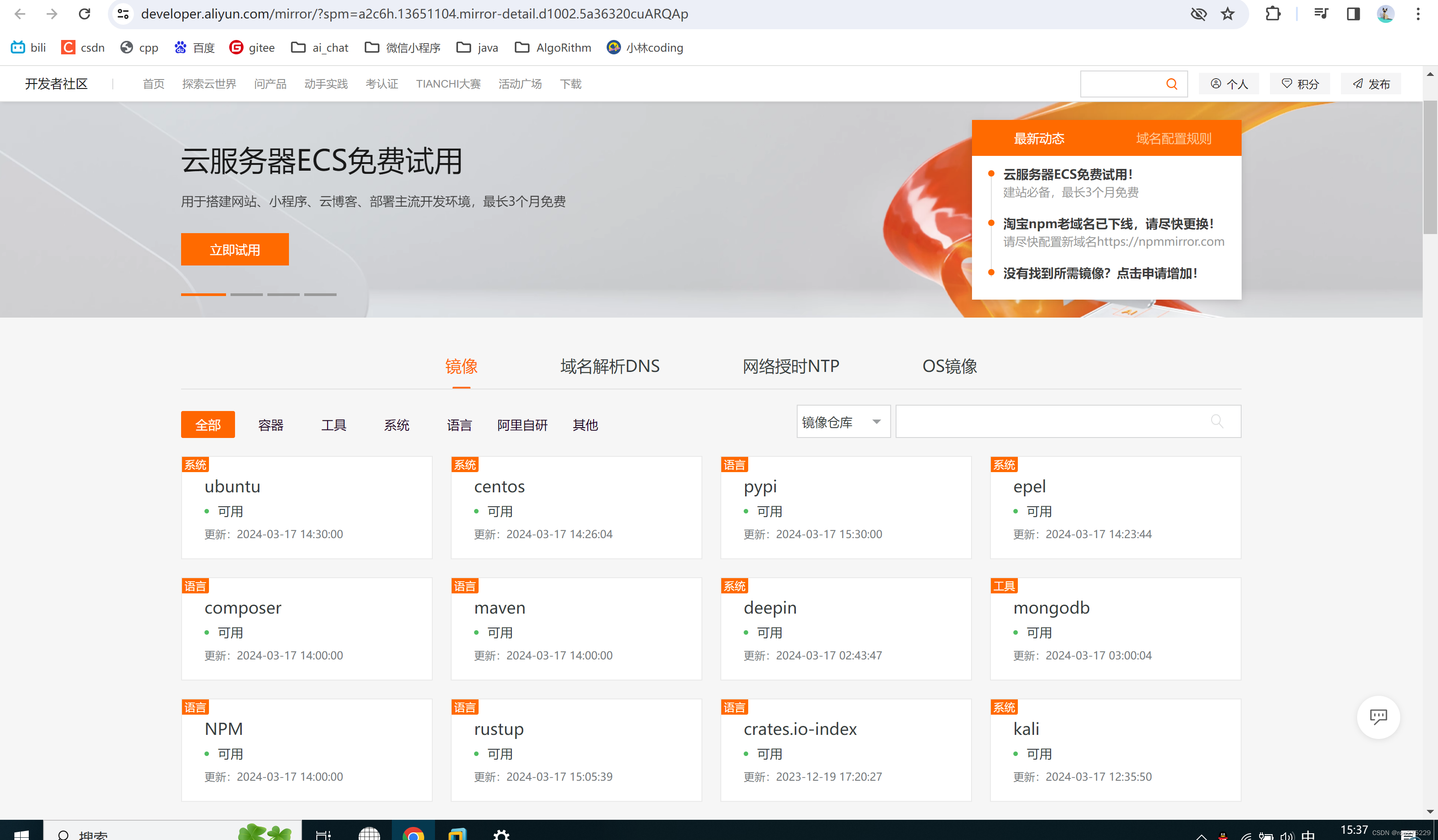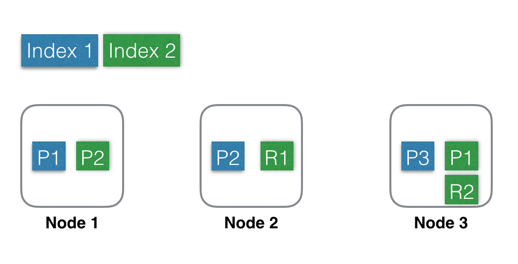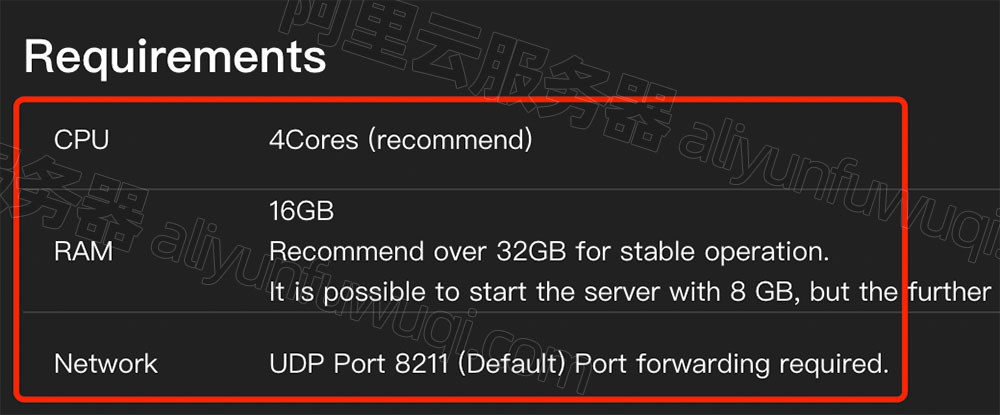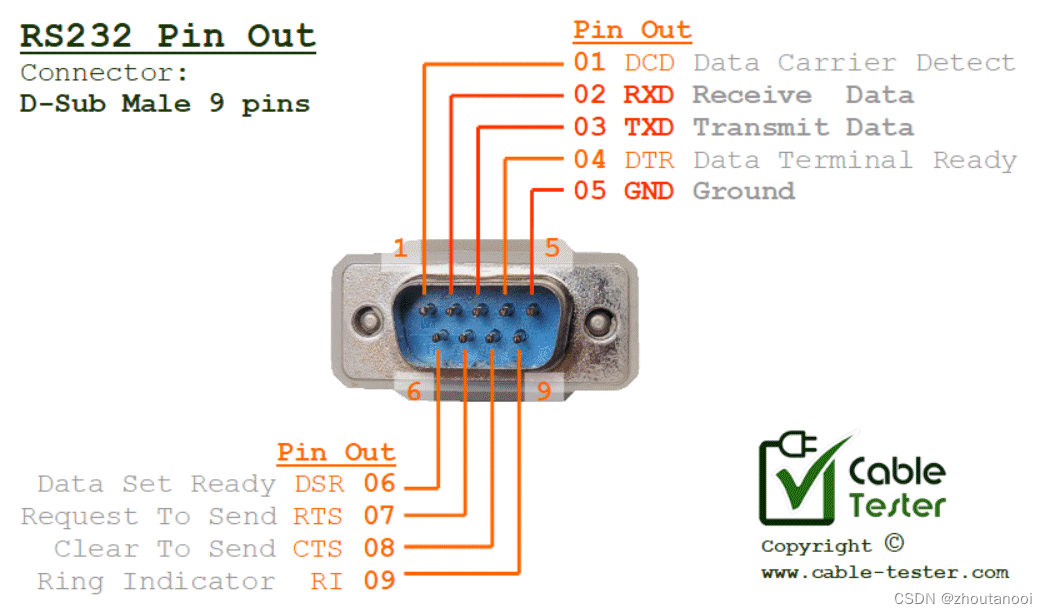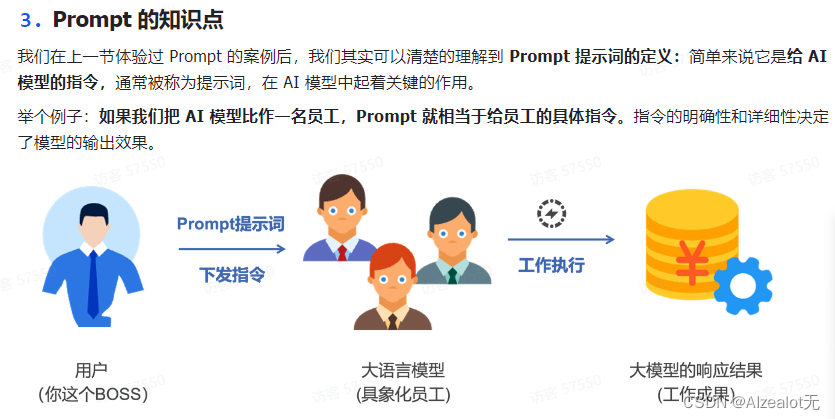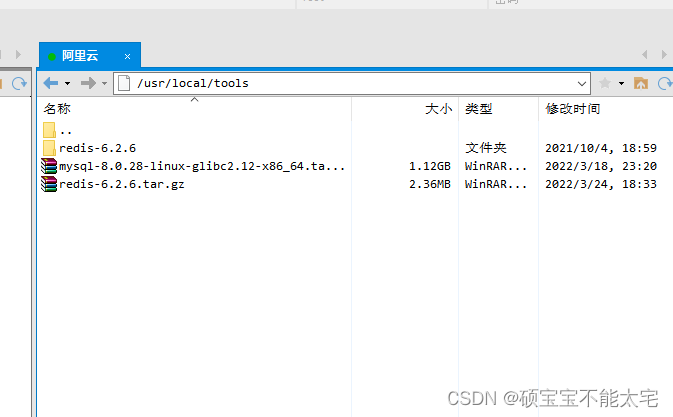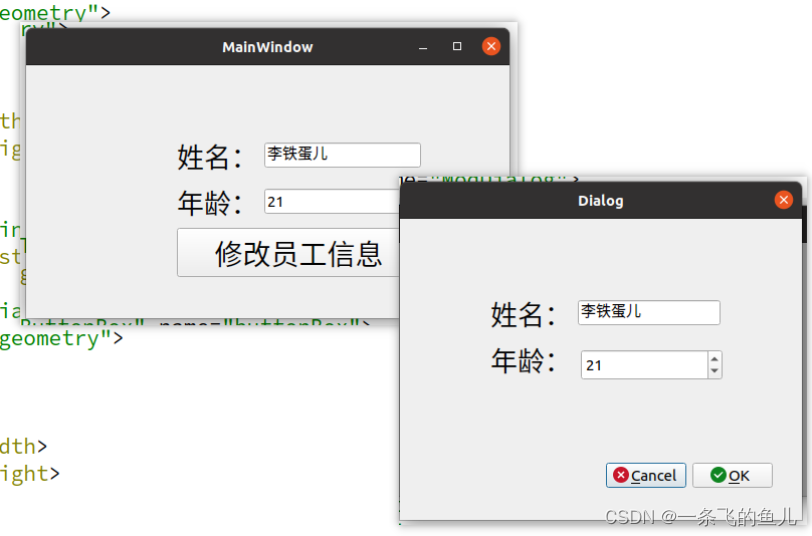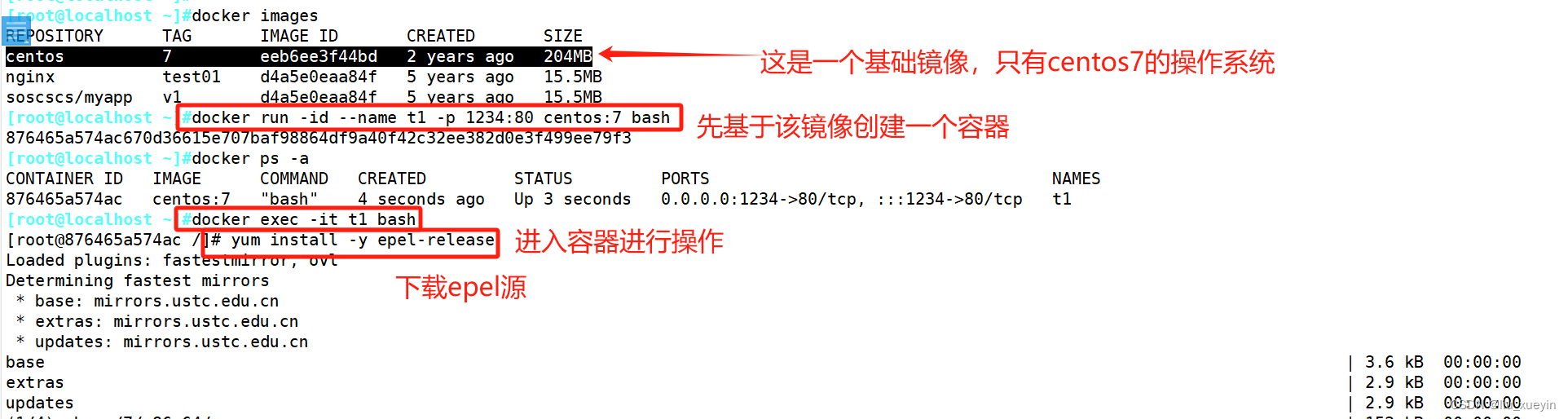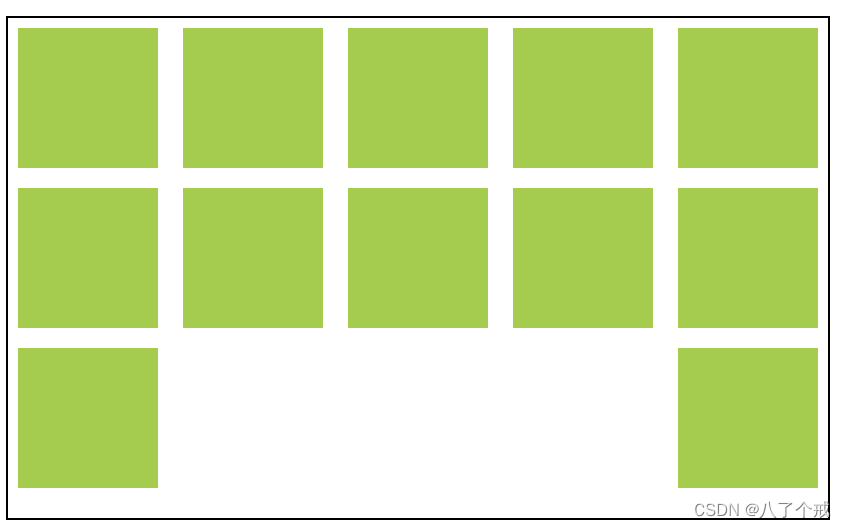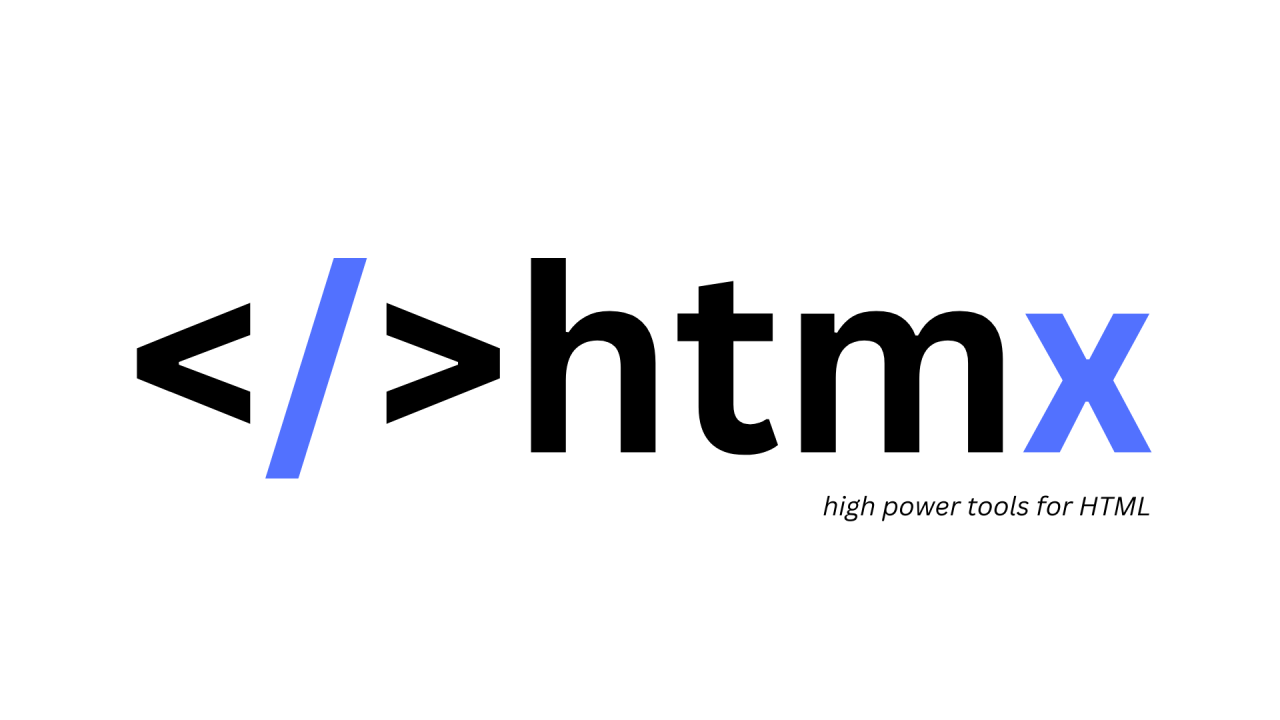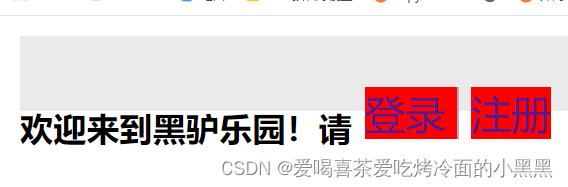阿里云centos安装mysql,并修改初始密码
安装数据库、修改初始密码、并测试
注意!此教程参考自阿里云主机教程
- 依次执行命令下载并安装MySQL数据库。回显信息显示Complete!,表示MySQL数据库安装成功。
如果出现事务错误,请参考https://blog.csdn.net/weixin_51201930/article/details/124240162,删除冲突的版本即可wget http://dev.mysql.com/get/mysql57-community-release-el7-10.noarch.rpm sudo yum install -y mysql57-community-release-el7-10.noarch.rpm sudo yum install -y mysql-community-server --nogpgcheck - 执行命令启动MySQL数据库。
sudo systemctl start mysqld.service - 执行命令查看MySQL数据库的运行状态。如果回显信息显示active(running)时,表示MySQL数据库已启动。
sudo grep "password" /var/log/mysqld.log - 执行命令查看MySQL数据库的初始密码。
sudo grep "password" /var/log/mysqld.log - 执行命令登录MySQL数据库。
mysql -uroot -p - 执行命令修改MySQL数据库的初始密码。
- 密码必须同时包含大小写英文字母、数字和特殊符号中的三类字符。
- 注意每条完整的SQL命令结尾都有一个半角分号(;),如果多行命令中间没有分号分隔,这些命令将不会执行,直至遇到一个分号。
ALTER USER 'root'@'localhost' IDENTIFIED BY '<新密码>';
- 执行以下命令,创建一个存储网站内容的数据库pbootcms。
create database pbootcms; - 执行以下命令,查看数据库是否创建成功。
show databases; - 输入exit,退出数据库。
建立自己的数据库
创建一个包含用户登录和注册功能的网站通常涉及以下几个步骤:设置数据库、创建后端逻辑以处理登录和注册、以及创建前端页面。下面我会给出一个简化版的例子来指导你完成这个过程。
步骤1:创建数据库和用户
登录MySQL:
mysql -u root -p输入你的MySQL root用户的密码。
创建数据库:
CREATE DATABASE userDB;选择数据库:
USE userDB;创建用户表:
下面的SQL语句创建一个名为users的表,包含id(主键)、用户名、密码和邮箱:CREATE TABLE users ( id INT NOT NULL PRIMARY KEY AUTO_INCREMENT, username VARCHAR(50) NOT NULL UNIQUE, password VARCHAR(255) NOT NULL, email VARCHAR(100) NOT NULL UNIQUE );创建一个新的数据库用户(可选,出于安全考虑建议这样做):
CREATE USER 'newuser'@'localhost' IDENTIFIED BY 'password'; GRANT ALL PRIVILEGES ON userDB.* TO 'newuser'@'localhost'; FLUSH PRIVILEGES;
要配置 Nginx 以便它可以正确地处理你的网站请求,你需要编辑 Nginx 的配置文件。通常,这涉及到以下步骤:
步骤2:配置Nginx
这一步,主要是修改nginx的默认登录网页
1. 创建新的站点配置文件
进入 Nginx 的
conf.d目录。这是存放服务器配置的地方:cd /etc/nginx/conf.d/创建一个新的配置文件。你可以命名为你的域名,以便轻松识别,例如
your_domain.conf:sudo nano your_domain.conf
2. 编辑配置文件
在打开的编辑器中,输入以下配置(作为示例,需要根据你的具体需求进行调整):
server {
listen 80;
server_name your_domain.com www.your_domain.com; # 你的域名或公网IP
# 根目录
root /var/www/your_domain; # 你的网站文件存放位置
index index.html index.htm index.php;
# 为 PHP 文件配置 FastCGI 代理
location ~ \.php$ {
include snippets/fastcgi-php.conf;
fastcgi_pass unix:/var/run/php/php7.4-fpm.sock; # 确保这与你的 PHP-FPM 版本和路径匹配
fastcgi_param SCRIPT_FILENAME $document_root$fastcgi_script_name;
include fastcgi_params;
}
# 处理静态文件,如 images, CSS, JavaScript
location / {
try_files $uri $uri/ =404;
}
# 日志文件路径
access_log /var/log/nginx/your_domain_access.log;
error_log /var/log/nginx/your_domain_error.log;
}
这个配置做了以下事情:
- 监听 80 端口:这是 HTTP 的默认端口。
- 设置
server_name:这应该是你的域名或 IP 地址。 - 设置网站的
root目录:这是你的网站文件(HTML、PHP等)的存储位置。 - 配置了处理 PHP 文件的位置块:确保这个部分与你的 PHP 版本和 PHP-FPM 配置相匹配。
- 配置了处理静态文件的位置块。
- 设置日志文件路径:便于调试和记录访问情况。
3. 保存并退出编辑器
如果你使用的是 nano,可以通过按 Ctrl + X,然后按 Y,最后按 Enter 来保存并退出。
4. 测试配置文件是否正确
在应用新的配置之前,最好检查配置文件是否有语法错误:
sudo nginx -t
如果显示 syntax is ok 和 test is successful,则表示配置文件没有问题。
5. 重新加载 Nginx 以应用新配置
sudo systemctl reload nginx
现在,Nginx 应该已经根据你的新配置文件开始服务了。你可以通过浏览器访问你的域名来测试配置是否生效。
请记得,这个配置是一个基础示例。根据你的具体需求,你可能需要添加更多的配置,比如 SSL/TLS 加密,防止 DDOS 攻击的配置等。而且,确保你的服务器的防火墙设置允许 HTTP 和 HTTPS(如果使用 SSL/TLS)流量。